Ao tentar realizar uma atualização no seu sistema Windows 10, é possível que você se depare com o erro de atualização 0xc1900200. Este problema geralmente surge quando o processo de atualização está quase concluído, próximo aos 99% de instalação. A causa mais frequente para o código de erro 0xc1900200 é o não atendimento dos requisitos mínimos para as últimas atualizações pelo seu computador.
Como Solucionar o Erro de Atualização do Windows 10 0XC1900200
Segue uma descrição completa do erro para sua referência:
- Algo deu errado. Para obter ajuda com este erro, entre em contato com o suporte da Microsoft. Código do erro: 0xc1900200.
- Falha na instalação: O Windows não conseguiu instalar a seguinte atualização devido ao erro 0xc1900200.
- Houve alguns problemas na instalação das atualizações, mas tentaremos novamente mais tarde. Caso o problema persista, você pode pesquisar na web ou contatar o suporte para mais informações. Código: (0xc1900200).
Além da insuficiência dos requisitos mínimos, outros fatores podem contribuir para o surgimento deste erro, como:
- Versão do Windows incompatível com a atualização.
- Interferência de dispositivos USB externos.
- Falha no funcionamento de serviços essenciais.
- Bloqueio da atualização pelo antivírus.
- Espaço de partição insuficiente.
- Dados corrompidos.
- BIOS desatualizado ou computador muito antigo.
Agora que você conhece os motivos do erro, siga os métodos de solução de problemas abaixo para corrigi-lo:
Método 1: Desconectar Periféricos Externos
Ao se deparar com o erro 0xc1900200 no Windows 10, verifique se há dispositivos periféricos ou USB conectados. Remova-os para evitar qualquer interferência eletromagnética que possa causar o erro. Siga estas instruções:
1. Desconecte todos os dispositivos USB externos do seu computador.
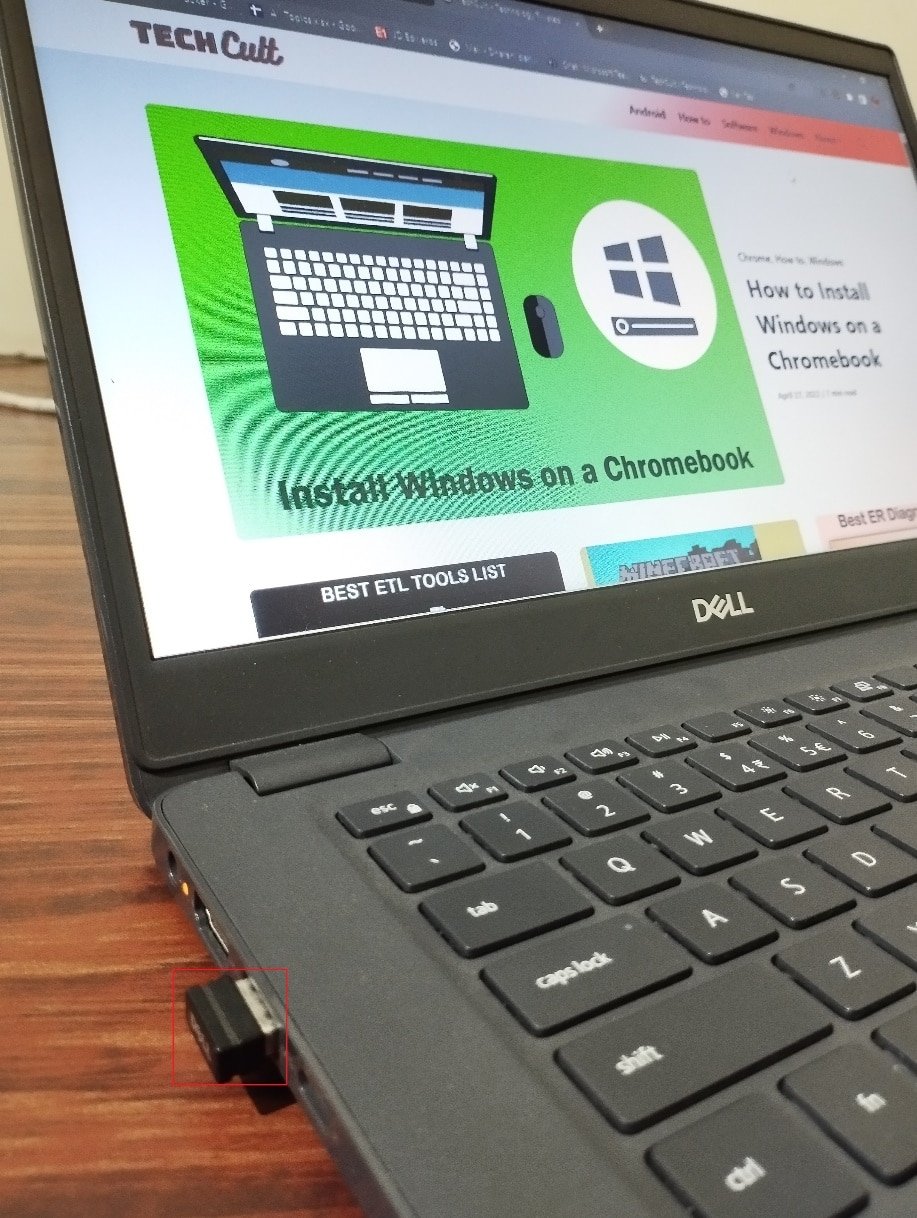
2. Desconecte dispositivos como webcam e impressora, deixando apenas os essenciais conectados.
Verifique se o erro de atualização 0xc1900200 foi corrigido.
Método 2: Verificar os Requisitos Mínimos do Sistema
Se não houver problemas de hardware, verifique se o erro 0xc1900200 ocorre devido a problemas internos. Para instalar a atualização, seu computador deve atender aos requisitos mínimos, tanto de hardware quanto de software. Confira abaixo:
- Processador: 1 gigahertz (GHz) ou mais rápido.
- RAM: 1 gigabyte (GB) para 32 bits ou 2 GB para 64 bits.
- Espaço em disco rígido: 16 GB para SO de 32 bits ou 20 GB para SO de 64 bits (32 GB para atualizações de maio de 2019 em diante).
- Placa gráfica: Compatível com DirectX 9 ou posterior com driver WDDM 1.0.
- Exibição: 800 x 600.
1. Verificação dos Requisitos do Sistema
1. Pressione as teclas Windows + I para abrir as Configurações do Windows.
2. Clique em Sistema.
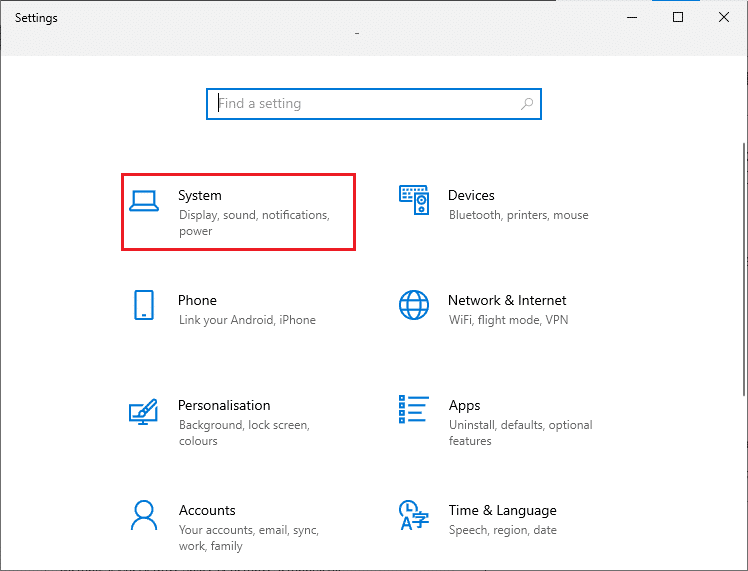
3. No painel esquerdo, clique em Sobre e verifique as especificações do dispositivo.
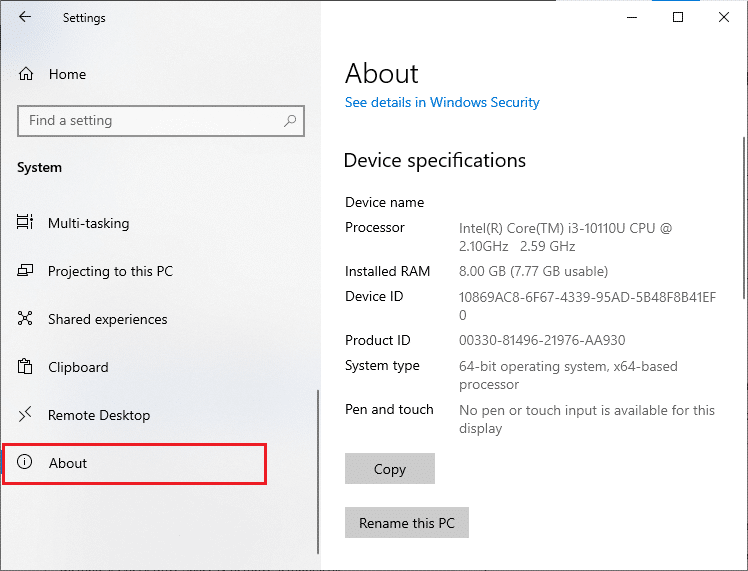
2. Verificação dos Requisitos da Placa Gráfica
1. Abra as Configurações e clique em Sistema.
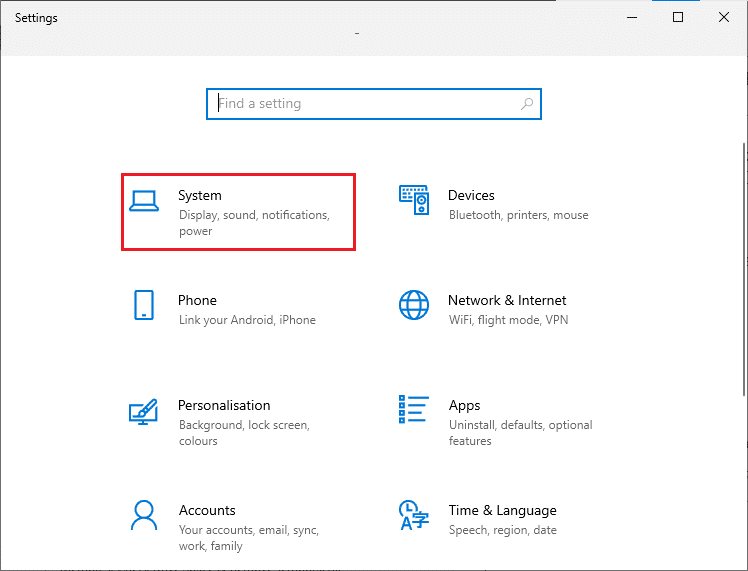
2. No painel esquerdo, clique em Exibir e, em seguida, em Configurações avançadas de exibição.
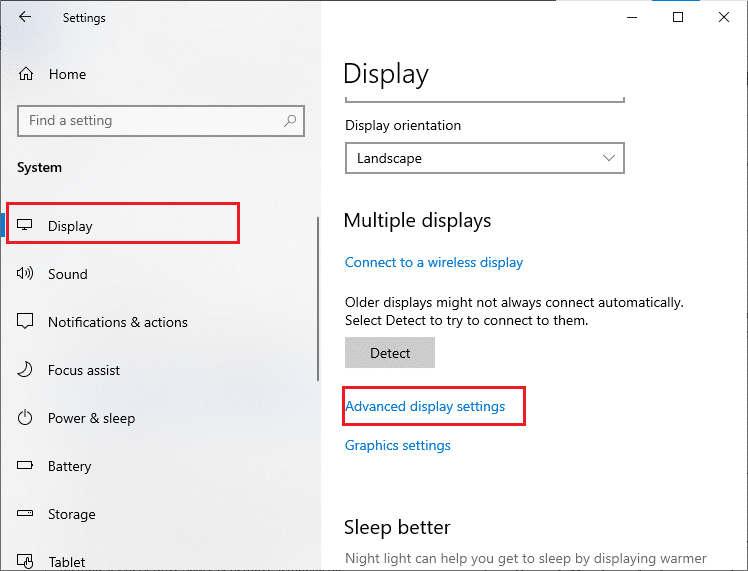
3. Clique em Propriedades do adaptador de vídeo.
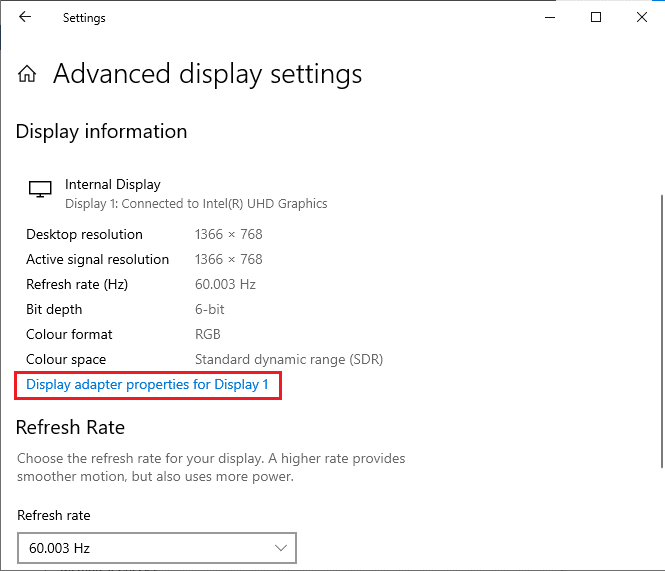
4. Verifique as informações detalhadas da sua placa gráfica.
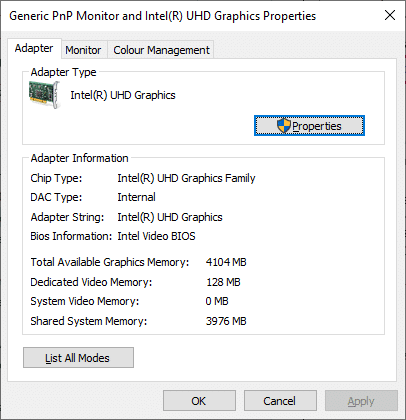
3. Verificação da Versão do DirectX
1. Pressione Windows + R, digite dxdiag e pressione Enter.
2. Se seu sistema tiver o DirectX 12, esta tela será exibida:
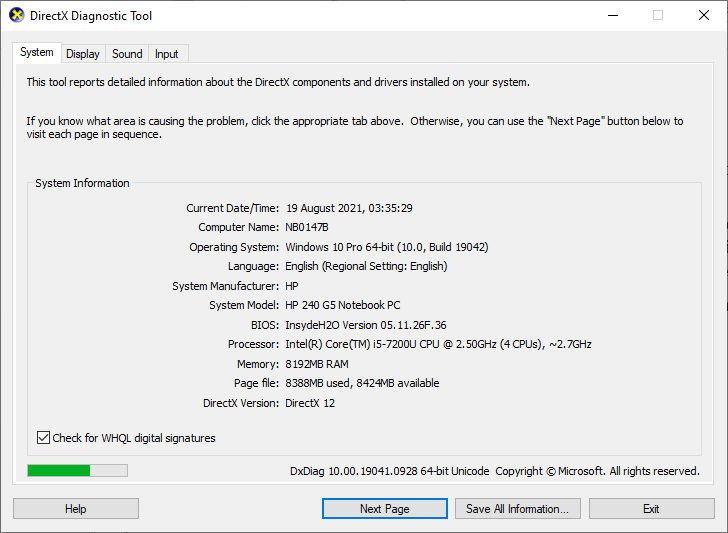
Após a verificação, certifique-se de que seu computador atende aos requisitos para a atualização.
Método 3: Executar a Solução de Problemas do Windows Update
A ferramenta de solução de problemas integrada do Windows pode corrigir bugs e problemas no seu computador, incluindo problemas de conectividade, chaves de registro corrompidas e componentes defeituosos que contribuem para o erro 0xc1900200. Siga as etapas indicadas no guia sobre como executar a solução de problemas do Windows Update.

Execute a ferramenta e corrija os problemas identificados.
Método 4: Reiniciar os Serviços Essenciais do Windows
Serviços como o Windows Update e o Serviço de Transferência Inteligente de Segundo Plano precisam estar habilitados para evitar o erro 0xc1900200. O serviço de Transferência Inteligente de Segundo Plano usa a largura de banda disponível para instalar atualizações, desde que não haja outra instalação em curso. Caso esses serviços estejam desabilitados, o erro pode surgir. Para reiniciá-los, siga as instruções abaixo:
1. Pressione a tecla Windows, digite “Serviços” e clique em “Executar como administrador”.
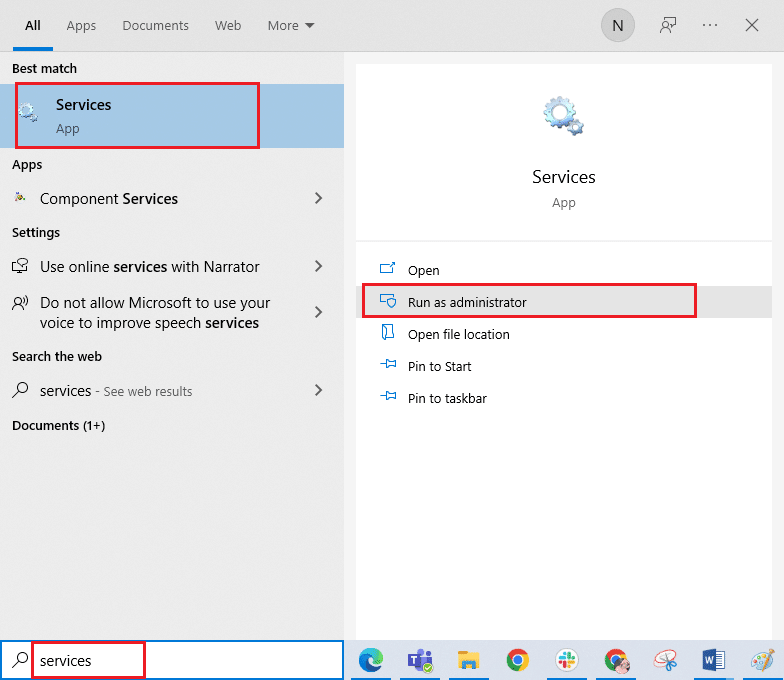
2. Role para baixo e clique duas vezes em “Serviço de Transferência Inteligente de Segundo Plano”.
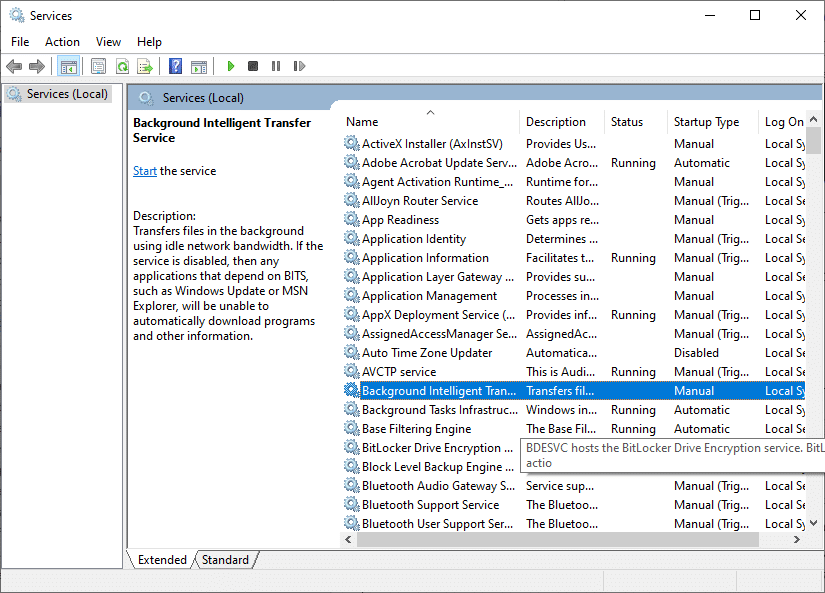
3. Defina o tipo de inicialização como “Automático”.
Nota: Se o status do serviço for “Parado”, clique em “Iniciar”. Se o status for “Em execução”, clique em “Parar” e depois em “Iniciar”.
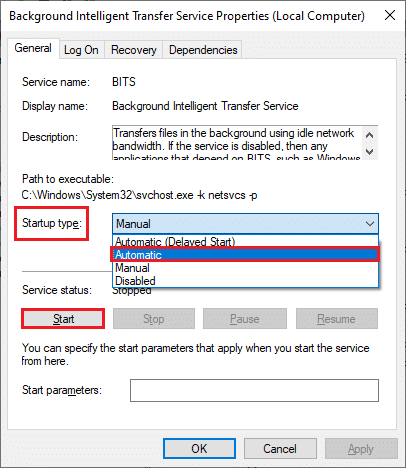
4. Clique em “Aplicar” > “OK” para salvar as alterações.
5. Repita essas etapas para outros serviços essenciais como Criptografia, Instalador MSI e Windows Update Services.
Método 5: Reparar Arquivos do Sistema
Se houver arquivos de sistema corrompidos, repare-os antes de tentar instalar qualquer atualização. O Verificador de Arquivos do Sistema (comando SFC) analisa e corrige arquivos corrompidos, enquanto o Gerenciamento e Manutenção de Imagens de Implantação (DISM) repara erros do sistema operacional Windows usando a linha de comando. Para resolver o erro 0xc1900200, execute os utilitários SFC e DISM conforme as instruções do guia sobre como reparar arquivos de sistema no Windows 10.
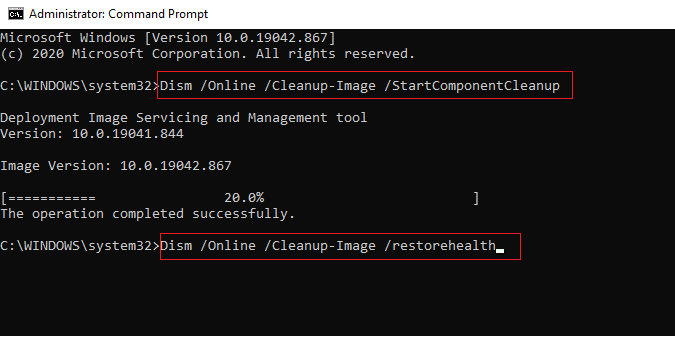
Após o processo de verificação, tente instalar as atualizações novamente.
Método 6: Excluir a Pasta SoftwareDistribution
Se os serviços do Windows Update estiverem funcionando e o erro persistir, tente excluir a pasta SoftwareDistribution. Primeiro, pare o serviço Windows Update e exclua a pasta através do Explorador de Arquivos. Em seguida, reinicie os serviços. Siga estas instruções:
1. Abra o aplicativo “Serviços” na Pesquisa do Windows.
2. Role a tela e clique com o botão direito em “Windows Update”.
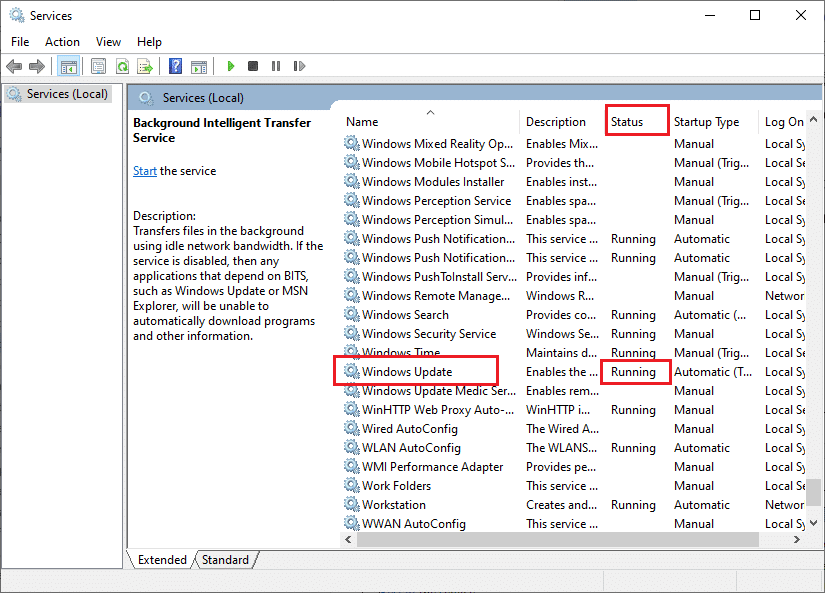
3A. Se o “Status” não estiver definido como “Em execução”, pule para a Etapa 4.
3B. Se o “Status” estiver como “Em execução”, clique em “Parar”.
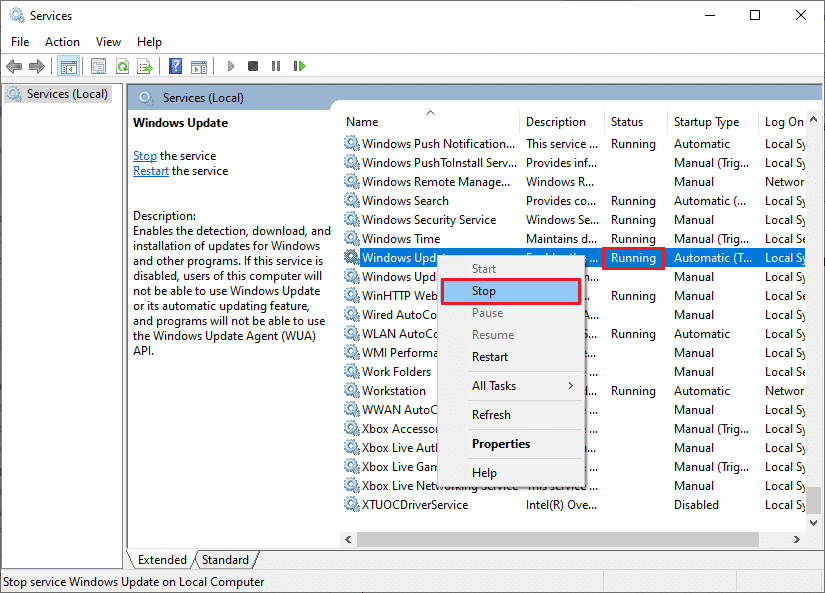
5. Aguarde o prompt “O Windows está tentando interromper o seguinte serviço no computador local…”.
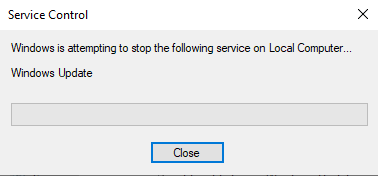
6. Abra o Explorador de Arquivos (Windows + E) e navegue até o seguinte caminho:
C:WindowsSoftwareDistributionDataStore
7. Selecione e exclua todos os arquivos e pastas.
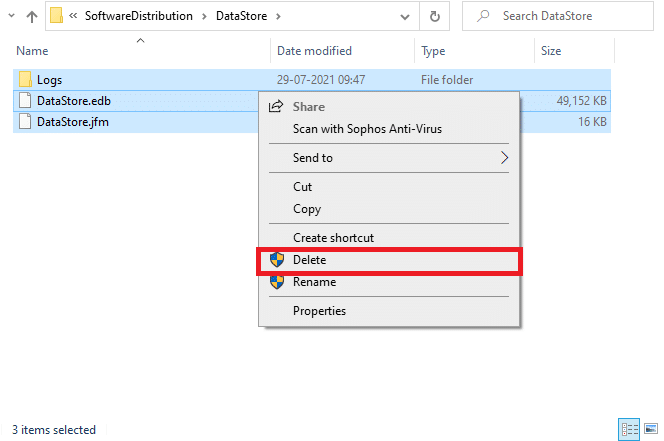
8. Da mesma forma, navegue até o seguinte caminho e exclua todos os arquivos e pastas:
C:WindowsSoftwareDistributionDownload
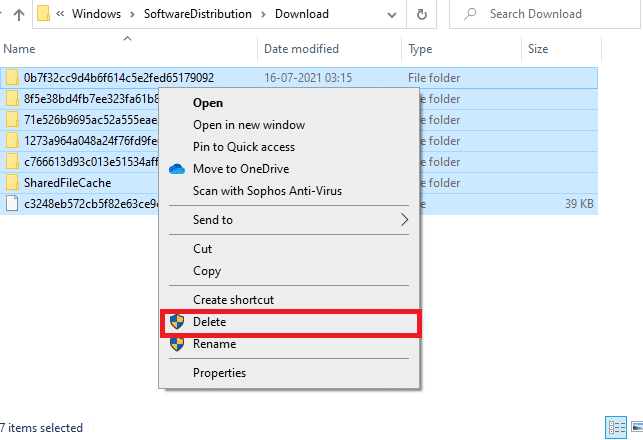
9. Retorne à janela “Serviços”, clique com o botão direito em “Windows Update” e selecione “Iniciar”.
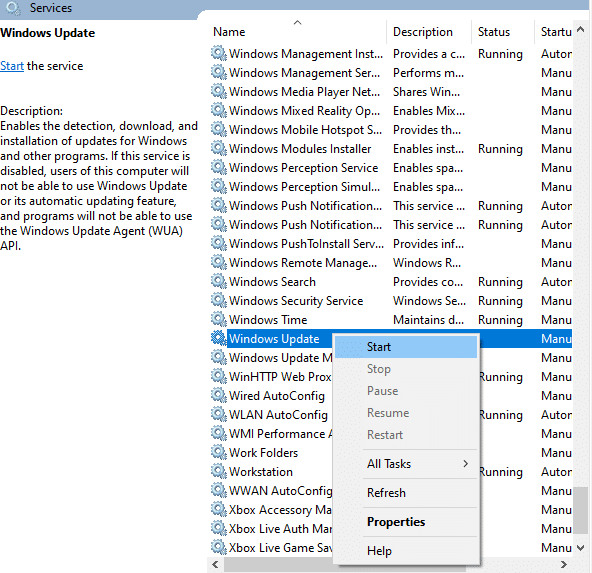
10. Aguarde o prompt “O Windows está tentando iniciar o seguinte serviço no Computador Local…”.
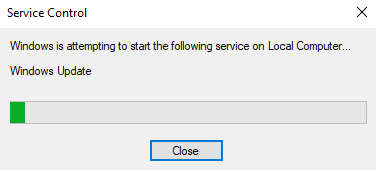
12. Verifique se é possível instalar as atualizações mais recentes no seu PC com Windows 10.
Método 7: Desativar Temporariamente o Antivírus (se Aplicável)
O antivírus pode impedir a instalação de novas atualizações. Problemas de compatibilidade são comuns e difíceis de corrigir. Desative temporariamente seu antivírus para resolver o problema. Consulte o guia sobre como desativar o antivírus temporariamente no Windows 10.
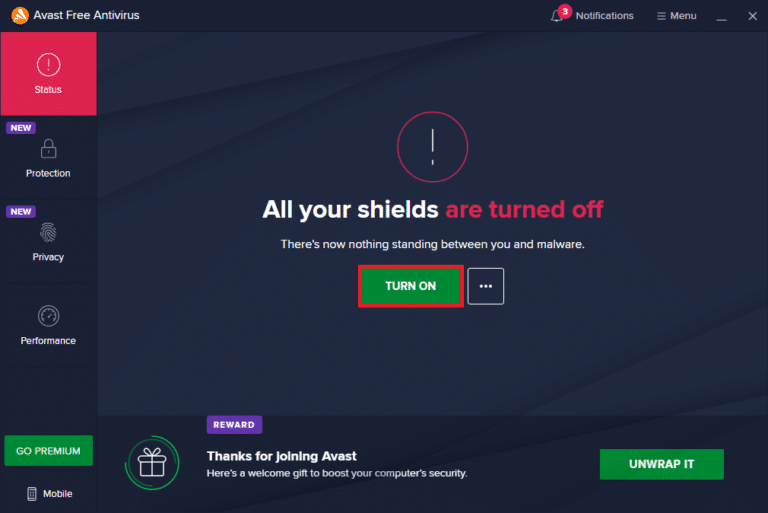
Após corrigir o erro 0xc1900200, reative o antivírus, pois um sistema sem proteção é vulnerável.
Método 8: Usar o DNS do Google
Alguns usuários relataram que alterar os endereços DNS resolveu o erro. O DNS do Google (8.8.8.8 e 8.8.4.4) facilita a conexão segura entre cliente e servidor. Consulte o guia sobre como alterar as configurações de DNS no Windows 10. Você também pode optar por OpenDNS ou Google DNS seguindo o guia sobre Como alternar para OpenDNS ou Google DNS no Windows.
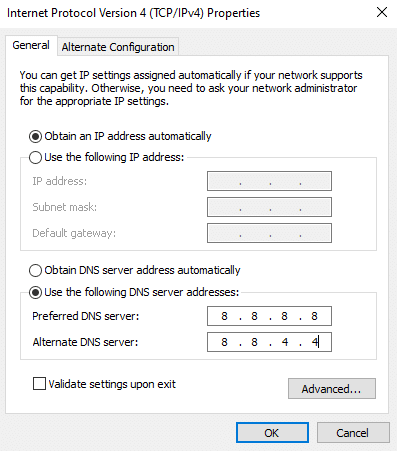
Método 9: Desinstalar Atualizações Recentes
Atualizações incompatíveis podem impedir o download de novas atualizações. Desinstale as atualizações recentes seguindo estes passos:
1. Pressione a tecla Windows, digite “Painel de Controle” e clique em “Abrir”.
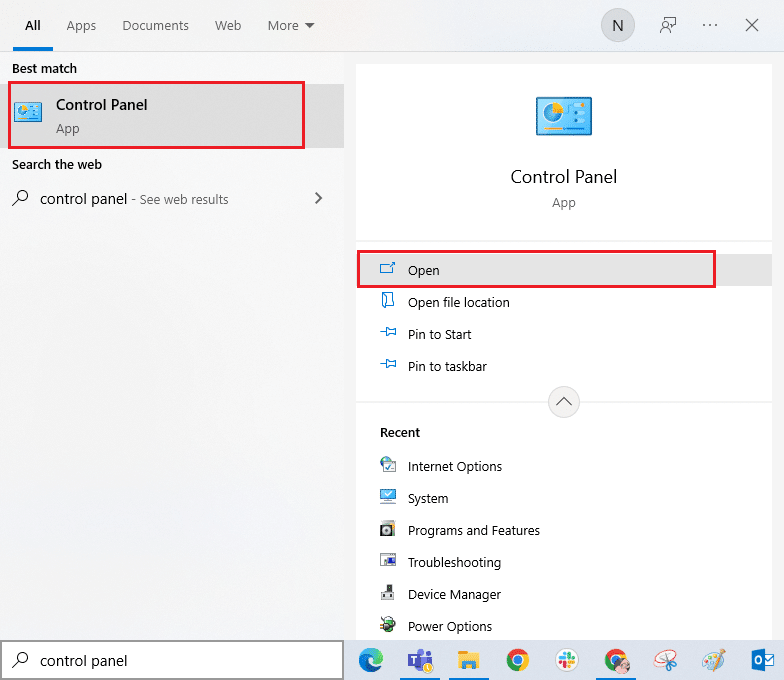
2. Clique em “Desinstalar um programa” em “Programas”.

3. Clique em “Exibir atualizações instaladas” no painel esquerdo.
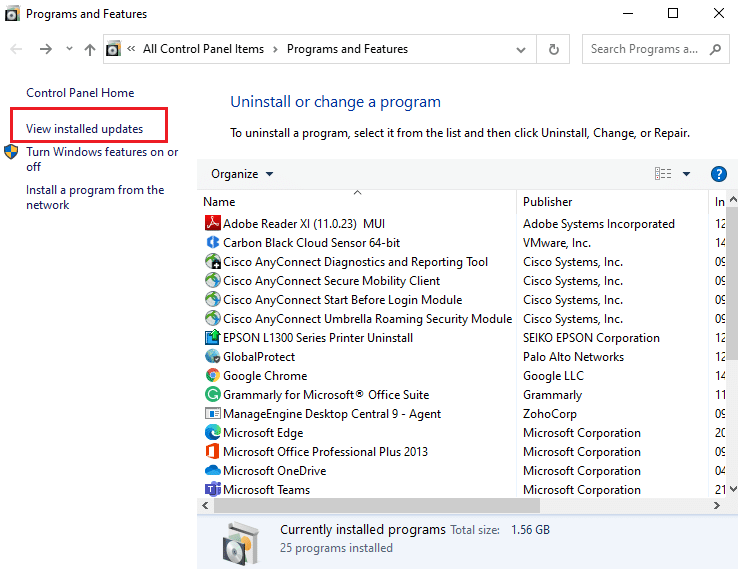
4. Selecione a atualização mais recente (verifique a data de instalação) e clique em “Desinstalar”.
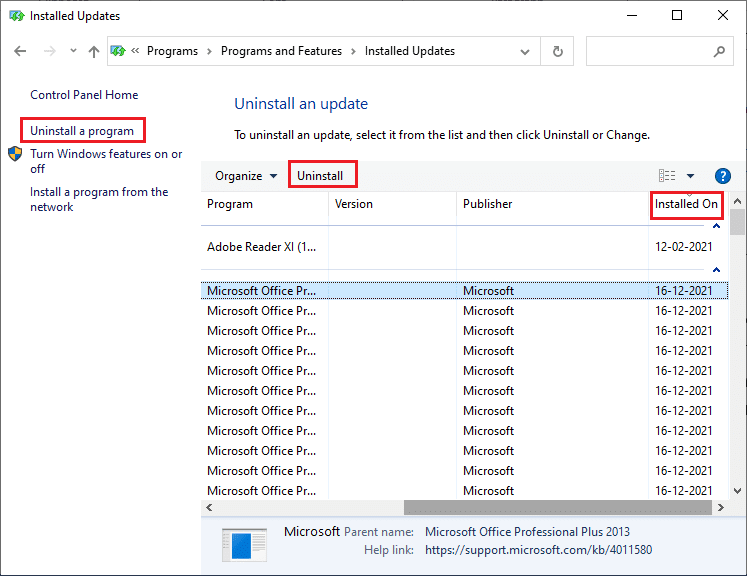
5. Confirme e reinicie o computador.
Verifique se o erro foi corrigido.
Método 10: Estender a Partição do Sistema
A falta de espaço na partição do sistema impede a instalação de novas atualizações. Tente estender a partição reservada do sistema. Consulte o guia sobre como estender a partição da unidade do sistema (C:) no Windows 10.
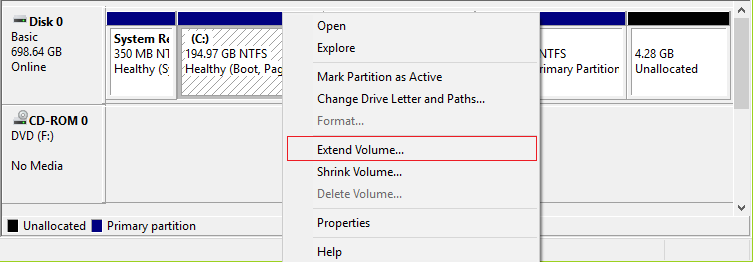
Método 11: Executar a Limpeza de Disco
A falta de espaço em disco pode causar o erro 0xc1900200. Verifique o espaço e limpe arquivos temporários, se necessário.
Etapa I: Verificar o Espaço na Unidade
1. Pressione as teclas Windows + E para abrir o Explorador de Arquivos.
2. Clique em “Este PC” no painel esquerdo.
3. Verifique o espaço em disco. Se estiver em vermelho, limpe os arquivos temporários.
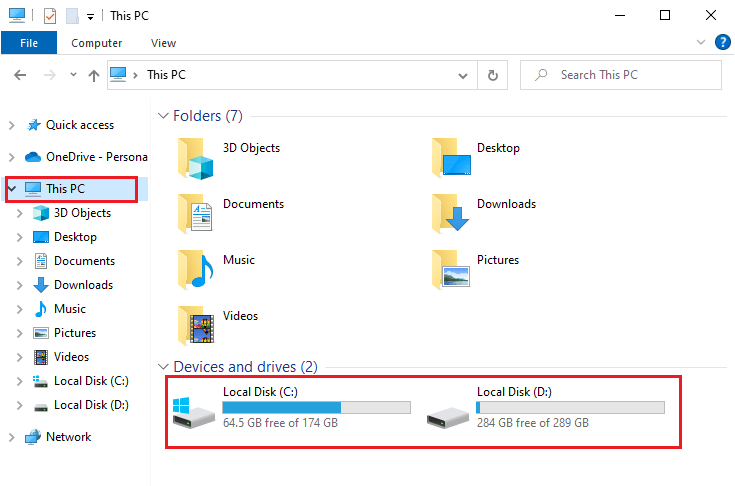
Etapa II: Limpar Arquivos Temporários
Consulte o guia sobre como liberar espaço no disco rígido no Windows para remover arquivos desnecessários.
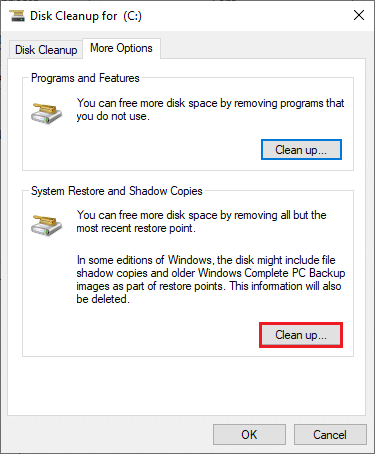
Método 12: Redefinir os Componentes do Windows Update
Redefinir os componentes de atualização do Windows pode ser eficaz. Arquivos de atualização corrompidos causam vários problemas. Para corrigir isso, siga o guia sobre como redefinir componentes do Windows Update no Windows 10.
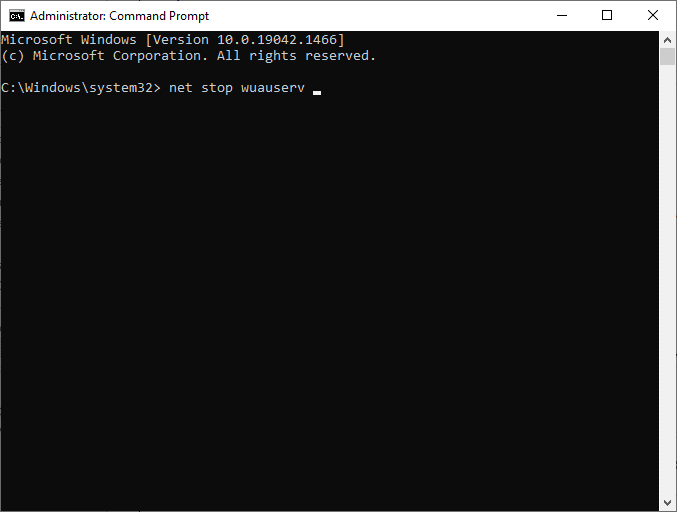
Execute os comandos no prompt de comando para reiniciar serviços essenciais. Em seguida, tente instalar as atualizações.
Observação: Use uma ferramenta de reparo automatizada para o erro de atualização 0xc1900200.
Método 13: Instalar Atualizações Manualmente
Se as outras soluções não funcionarem, baixe a atualização manualmente através do histórico de atualizações do Windows 10. Siga estas instruções:
1. Pressione Windows + I para abrir as Configurações.
2. Clique em “Atualização e segurança”.
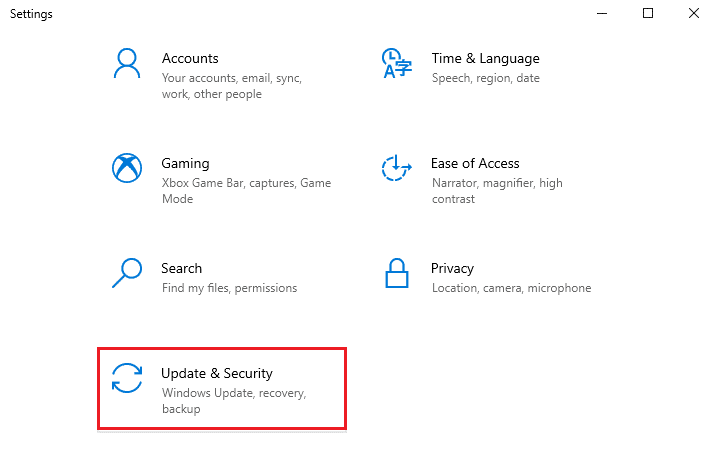
3. Selecione “Exibir histórico de atualizações”.
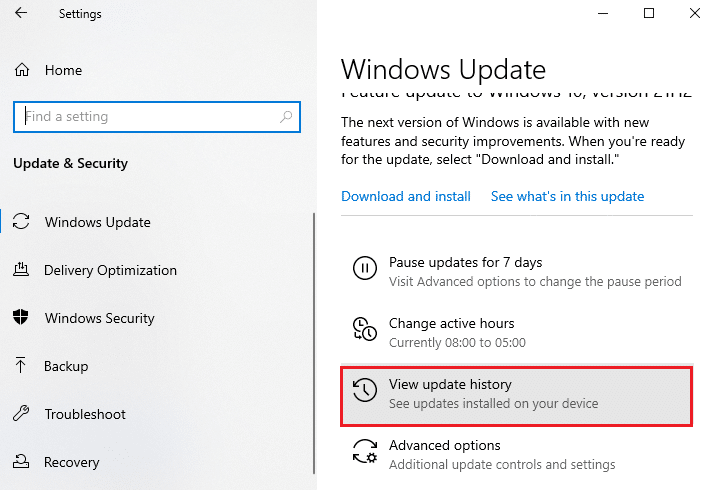
4. Verifique o número da KB pendente devido a erros.
5. Digite o número da KB na barra de pesquisa do Catálogo do Microsoft Update.
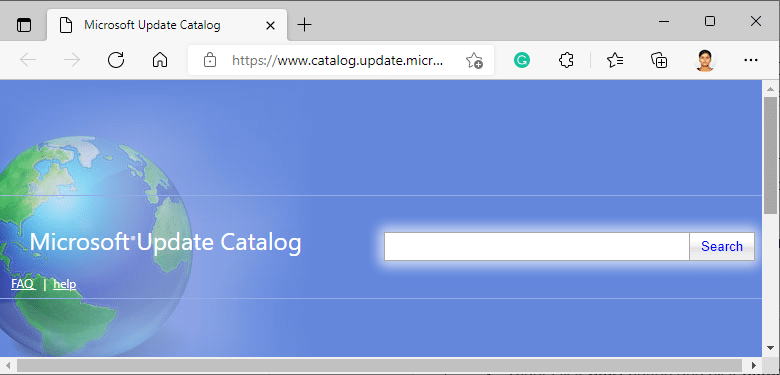
6. Clique em “Download” correspondente à atualização e siga as instruções.
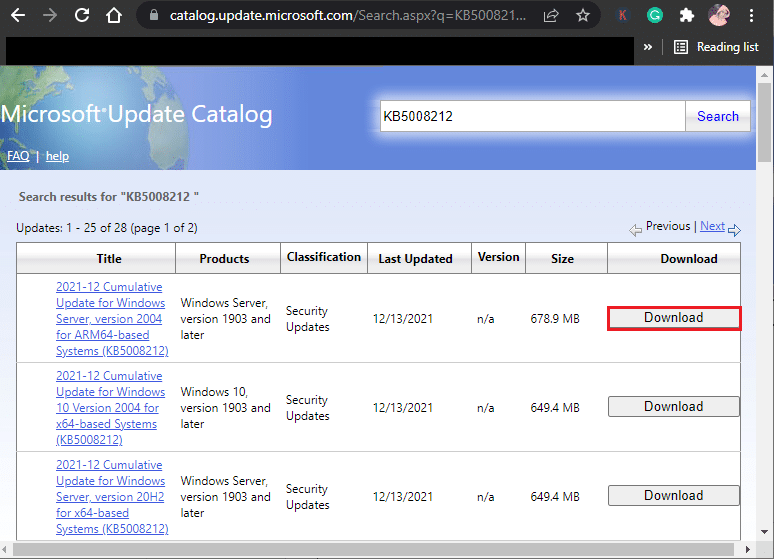
Método 14: Atualizar o BIOS
Alguns usuários relataram que a atualização do BIOS resolveu o problema. Se você já tiver a versão mais recente, tente reinstalar o BIOS. Consulte o guia “O que é o BIOS e como atualizar o BIOS?”
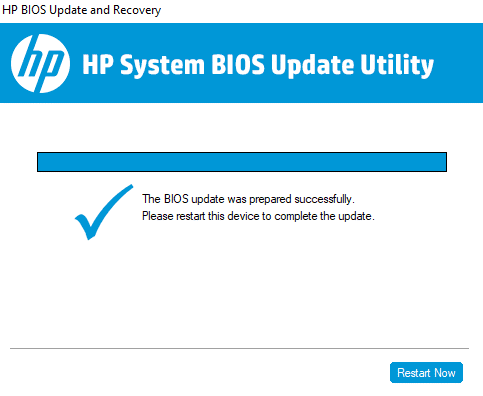
Após atualizar o BIOS, verifique se o erro foi corrigido.
Método 15: Usar a Ferramenta de Criação de Mídia do Windows 10
Se não for possível instalar a atualização manualmente, tente usar a Ferramenta de Criação de Mídia, plataforma oficial da Microsoft. Siga as etapas:
1. Acesse a página oficial de download da Ferramenta de Criação de Mídia do Windows 10.
2. Clique no botão “Baixar ferramenta agora” em “Criar mídia de instalação do Windows 10”.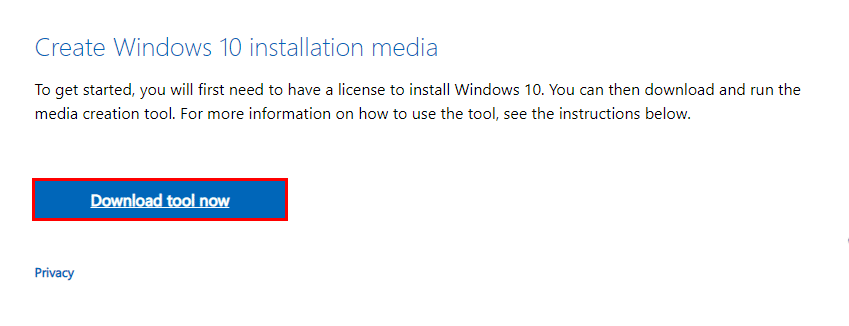
3. Execute o arquivo de configuração e clique em “Sim” no prompt do UAC.
4. Clique em “Aceitar” na janela de configuração do Windows 10.
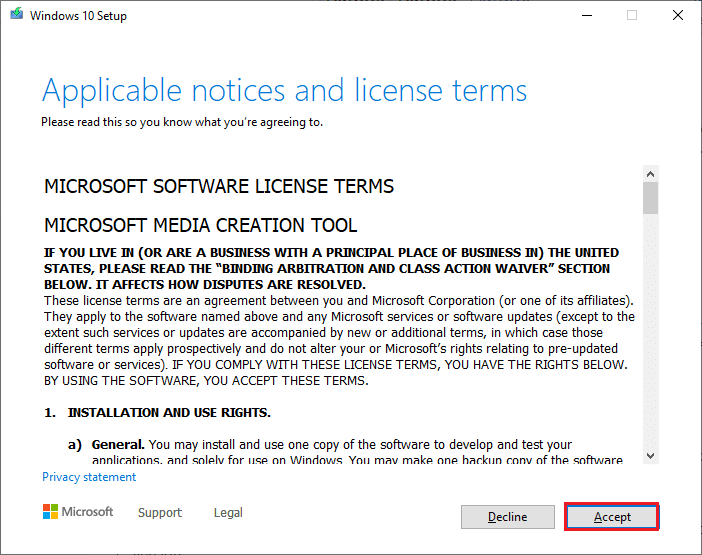
5. Selecione “Atualizar este PC agora” e clique em “Avançar”.
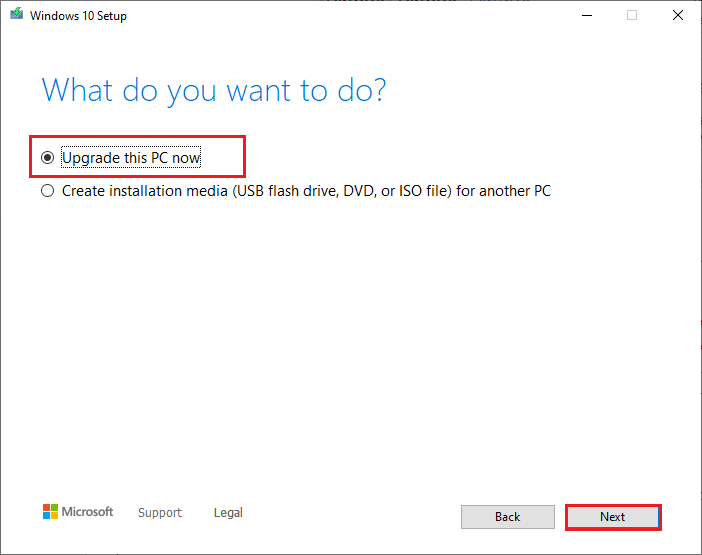
6. Aguarde o download do ISO do Windows e clique em “Aceitar”.
Nota: Aguarde a instalação de todas as atualizações pendentes antes que a Ferramenta de Criação de Mídia atualize o sistema.
7. Clique em “Instalar” para concluir o processo.
Método 16: Executar a Restauração do Sistema
Se nenhum dos métodos funcionar, restaure o computador para uma versão anterior. Consulte o guia sobre como usar a restauração do sistema no Windows 10.
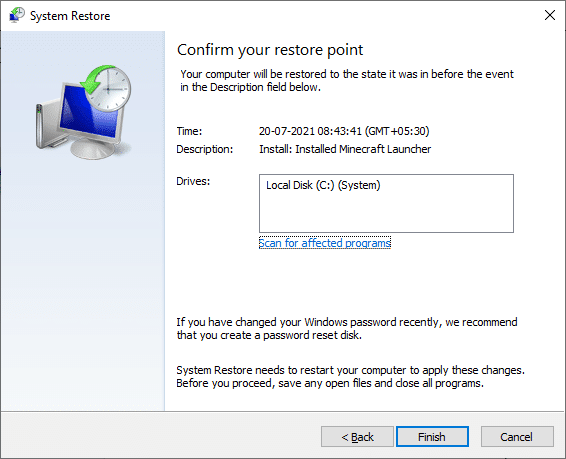
Após a restauração, verifique se o erro foi corrigido.
Método 17: Redefinir o PC
Se seu computador tiver componentes do Windows gravemente corrompidos, redefina o PC conforme o guia sobre como redefinir o Windows 10 sem perder dados. Siga as instruções e corrija o erro.
<img class=”alignnone wp-image-96101″ width=”65